Да ли се суочавате са проблемом када је ваша апликација Дисцорд заглављена на целом екрану? Корисници су с времена на време приметили да је притиском на неку насумичну комбинацију тастера, а да нису знали, Дисцорд заглавио на целом екрану. Једном када се заглави, не можете га промијенити ни померити прозор Дисцорд на радној површини. Ово се дешава и корисницима када нису свесни функције на Дисцорд -у која им омогућава да користе Дисцорд на целом екрану. У овом чланку смо навели неке поправке како бисмо превазишли проблем неслагања заглављеног на целом екрану.
Поправи 1 - Дисцорд пречице
Притисните Цтрл + Схифт + Ф. тастери заједно и прозор Дисцорд ће изаћи Режим целог екрана до нормал. Притиском на исти скуп тастера Дисцорд ће се вратити у режим целог екрана.
Поправи 2 - Пречице за Виндовс
Држећи Покрените дугме Виндовс и притиском на тастере са стрелицама горе, доле, лево или десно.
1. Виндовс + стрелица нагоре прави прозор цео екран.
2. Виндовс + стрелица надоле чини га било није на целом екрану или минимизира то потпуно.
3. Виндовс + лево/деснострелац премешта га у било који левој или десној страни екрана редом.
Ако се прозор Дисцорд помери као што је горе поменуто, проблем заглављивања на целом екрану је решен.
Поправи 3 - Превуците прозор неслоге
Притисните и држите на врх неслоге прозор непосредно испод ивице и померите курсор да помери прозор. Ако можете да преместите или повучете Дисцорд прозор по радној површини, то значи да је проблем решен.
Поправка 4 - Нормална интеракција
Испробајте дугме за умањивање или приказ на целом екрану у горњем десном углу прозора. Ако можете да смањите или повећате помоћу дугмади, то значи да је проблем решен.
Поправите 5 - Затворите и поново отворите несклад
1. Притисните Цтрл + Схифт + Есц истовремено отворити Управљач задацима.
2. Потражите Дисцорд процесе. Десни клик један по један процес и кликните на Завршите задатак опција.
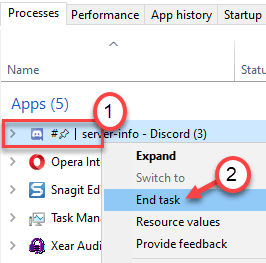
3. Поново покрените Дисцорд и проверите да ли сте у могућности да се помакнете са целог екрана.
Поправите 6 - Поново инсталирајте Дисцорд
1. Тип аппвиз.цпл у Покрени (Виндовс + Р) дијалог за отварање програма и функција.

2. Претрага за Дисцорд на листи инсталираних апликација. Десни клики изаберите Унинсталл.

3. Када се деинсталација заврши, преузмите Дисцорд од страницу за преузимање.
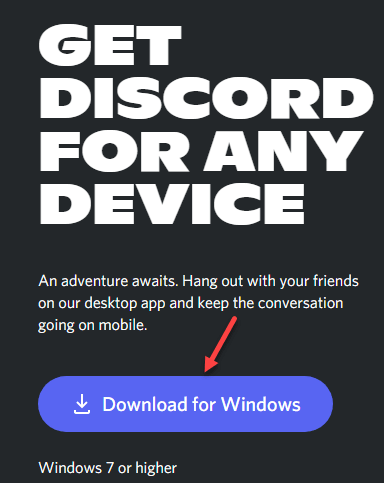
4. Дупли клик на извршној датотеци и следите упутства на екрану да бисте довршили инсталацију.
5. Покрените Дисцорд и проверите да ли је проблем решен.
Хвала за читање.
Надамо се да сте успели да решите Дисцорд који је заглављен у проблему преко целог екрана. Коментаришите и обавестите нас о поправци која вам је помогла.


